Cara memeriksa versi OS dengan baris arahan Linux
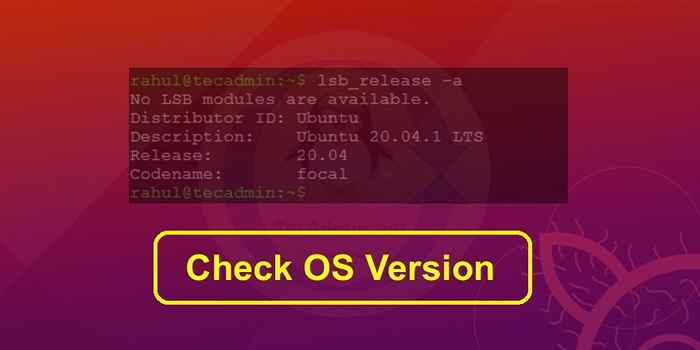
- 5008
- 160
- Dave Kreiger V
Kebanyakan orang berfikir Linux sebagai sistem operasi tetapi sebenarnya kernel; Kernel adalah jambatan antara perisian dan perkakasan komputer. Sistem pengendalian berasaskan Linux sebenarnya dipanggil pengedaran Linux yang biasanya termasuk kernel Linux bersama-sama dengan pengurus pakej perisian, perisian, dan antara muka pengguna grafik.
Adalah penting untuk sentiasa mengetahui versi kernel dan OS sistem anda, terutamanya jika anda seorang pentadbir. Mengetahui versi kernel dan OS anda dapat membantu anda menentukan pengurus pakej mana yang hendak digunakan untuk memasang perisian baru dan sama ada perisian itu disokong oleh sistem anda atau tidak. Ia juga boleh membantu memasang patch keselamatan dan mengenal pasti ciri -ciri yang terdapat dalam sistem anda.
Versi OS pengedaran Linux dapat ditentukan dengan menggunakan antara muka baris arahan serta antara muka pengguna grafik. Di Linux, CLI lebih disukai daripada GUI kerana ia memberikan lebih banyak kawalan ke atas OS. Dalam artikel ini, kami akan memberi tumpuan kepada kaedah baris arahan yang boleh digunakan untuk memeriksa versi OS dari taburan Linux.
Terdapat beberapa kaedah yang berbeza yang boleh digunakan untuk menentukan versi OS berasaskan Linux menggunakan antara muka baris arahan.
Cara memeriksa versi OS Linux menggunakan lsb_release
LSB_RELEASE adalah utiliti pra-dipasang dalam pengagihan Linux utama yang boleh digunakan untuk memaparkan maklumat asas standard Linux pada antara muka baris arahan. Gunakan arahan yang diberikan di bawah untuk menentukan versi OS sistem anda:
lsb_release -a 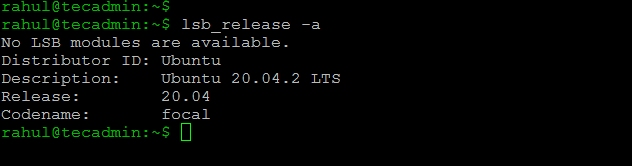
Jika ia tidak dipasang di OS anda, anda boleh menggunakan Pengurus Pakej anda untuk memasang utiliti ini:
sudo apt memasang lsb-release APT adalah pengurus pakej dalam sistem berasaskan Debian.
Jika anda hanya mahukan nombor versi dan bukannya maklumat LSB keseluruhan maka gunakan arahan berikut:
lsb_release -d 
Semak versi Linux dari /etc/isu fail
/Etc /isu adalah fail teks ringkas yang mempunyai maklumat pengenalan sistem. Maklumat ini dicetak pada skrin sebelum arahan masuk. Gunakan arahan yang diberikan di bawah untuk memaparkan kandungan fail pada antara muka baris arahan:
kucing /etc /isu 
Semak versi OS Linux dari /etc/OS-Release fail
Fail /etc /OS-Release mengandungi semua maklumat yang berkaitan dengan sistem operasi. Ini adalah fail konfigurasi yang hanya dimasukkan ke dalam pakej systemd dari pengagihan Linux terkini.
Untuk menunjukkan kandungan /etc/OS-Release Fail di CLI Gunakan arahan di bawah.
kucing /etc /OS-release 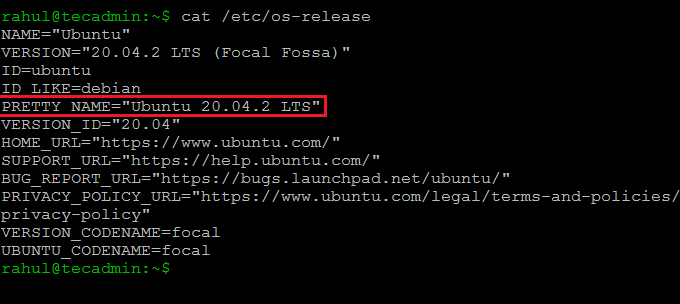
.
Semak versi Linux dengan arahan hostnamectl
Tujuan utama perintah HostNamectl adalah untuk menukar atau memeriksa nama hos; Tetapi arahan ini juga boleh digunakan untuk memeriksa versi OS dan kernel sistem:
Hostnamectl 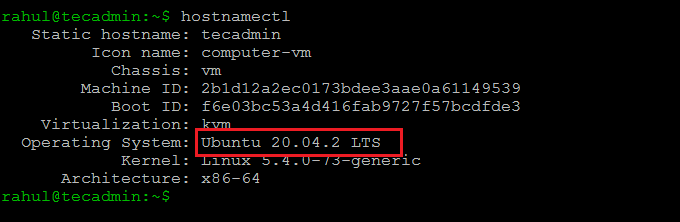
Cara memeriksa versi OS pada sistem Linux lama
Sekiranya anda menjalankan pengedaran Linux yang sangat lama maka anda mungkin tidak dapat menggunakan mana -mana arahan di atas. Gunakan arahan berikut untuk mengetahui versi OS pada sistem lama anda:
Cat /etc /*Release Cara memeriksa versi kernel linux sistem dengan menggunakan perintah uname
Perintah Uname boleh digunakan untuk memaparkan versi kernel sistem anda di terminal:
uname -srm Output: Linux 5.4.0-73-generik x86_64
Kesimpulan
Mengetahui versi OS dan kernel sistem anda adalah penting kerana ia memberi anda maklumat mengenai ciri -ciri terkini sistem anda. Versi OS juga boleh diperiksa menggunakan GUI jika pengedaran linux anda mempunyai persekitaran desktop.
Dalam panduan cara ini, kami belajar untuk memeriksa versi taburan Linux menggunakan antara muka baris arahan. Kami juga belajar untuk memeriksa versi kernel sistem.

